Materiaalregistratie en calculatie
Calculatie invoeren op je offerte of orderconcept
De calculatie is ontworpen om je te helpen berekenen wat er nodig is aan materialen en uren om een klus uit te voeren.
Hier kun je het verwachte materiaal- en urenverbruik invoeren. Je kunt zoveel regels invoeren als je nodig hebt om de klant een gedetailleerd inzicht te geven in wat er nodig zal zijn, of je kunt slechts een paar regels invoeren als je een raming maakt.
Je kunt zoeken tussen je eigen materialen, kortnummers en groothandelsmaterialen uit een groot aantal productcatalogi van groothandels of gewoon handmatig een regel invoeren.
Om een nieuwe regel toe te voegen, typ je het artikelnummer of de artikelomschrijving in de lege regel. Bij het zoeken naar nieuwe materialen zie je eerst 'Eigen materialen', dan je eigen 'Kortnummers' en tot slot 'Groothandelsmaterialen'.

Het materiaal wordt toegevoegd als een nieuwe regel en je kunt de rest van de velden bewerken, met uitzondering van de grijze velden die vergrendeld zijn.

Om een nieuwe regel in te voeren, kun je op 'Enter' drukken om van de huidige regel naar een nieuwe regel te gaan. Je kunt ook met de muis op de lege regel klikken.
Je kunt ook op 'Tab' of 'Shift+Tab' drukken om naar links en rechts te gaan in de velden als je tussen velden moet navigeren.
Je kunt de regels van de berekening toevoegen aan je 'Offertetekst', door gebruik te maken van de documentcode {{calculationLines.showPrice}} (met prijzen) - of de documentcode {{calculationLines.hidePrice}} (zonder prijzen).
Regels bewerken
Om een regel te bewerken, klik je op een van de velden en krijg je de optie om deze te wijzigen. De grijze kolommen kunnen niet worden gewijzigd omdat ze bijvoorbeeld te maken hebben met waar de materiaalregistratie vandaan komt of met berekeningen.
Sluit deze sectie
Registreer je materiaalverbruik op je werkbon
Onder 'Materiaalregistratie' kun je je huidige verbruik van goederen en materialen registreren. Het is altijd een goed idee om je verbruik regelmatig te registreren, zodat je niet vergeet om het correct te registreren, maar ook als je je werkbon op rekening wilt factureren.
Je kunt zowel de materialen bekijken die al geregistreerd zijn als nieuwe materialen toevoegen. Je kunt zoeken tussen je eigen materialen, kortnummers en groothandelsmaterialen uit een groot aantal productcatalogi van groothandels of gewoon handmatig een regel invoeren.
Om nieuw materiaal te registreren, kun je zoeken naar een materiaalnummer, je eigen materiaalnummer invoeren of een beschrijving invoeren in de toevoegingsbalk boven de tabel.

De sortering van je zoekopdracht wordt als volgt weergegeven:
- Eigen materialen
- Kaartnummers
- Eigen materialen
- Geprefereerde groothandelaren
- Toon goedkoopste eerst
- Groothandelaren
- Toon goedkoopste eerst
- Groothandelaren die zijn gemarkeerd als “uitgesloten van zoeken”
- Toon goedkoopste eerst
- Groothandelmaterialen
- Geprefereerde groothandelaren
- Toon goedkoopste eerst
- Groothandelaren
- Toon goedkoopste eerst
- Groothandelaren die zijn gemarkeerd als 'uitgesloten van zoeken'
- Toon goedkoopste eerst
- Geprefereerde groothandelaren
NB! Groothandels die zijn gemarkeerd als “uitgesloten van zoeken” worden alleen weergegeven als de groothandel de enige van de door jou geselecteerde groothandels is die het artikelnummer heeft waarnaar je op zoek bent.
Zodra je een tekst of materiaalnummer hebt ingevoerd in het zoekveld, kun je het materiaal toevoegen door materiaal te selecteren in de resultatenlijst of door op enter te drukken op je toetsenbord. Je kunt ook materiaal toevoegen door op de grijze knop met het plus-pictogram links van het zoekveld te drukken.
Je kunt ook je 5 meest gebruikte materialen zien als je in de zoekbalk klikt zonder iets te typen.
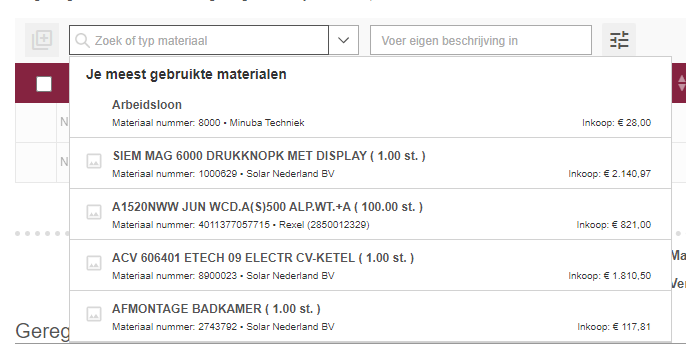
Deze functie en andere instellingen kunnen aan- en uitgezet worden in de instellingenknop.
Sluit deze sectie
Instellingen materiaalregistratie
Naast het veld waar je je eigen beschrijving kunt invoeren, is er een knop die een menu opent waar je kunt kiezen om de weergave van de meest gebruikte materialen aan of uit te zetten bij het zoeken. Je hebt ook de mogelijkheid om de scannermodus aan of uit te zetten.
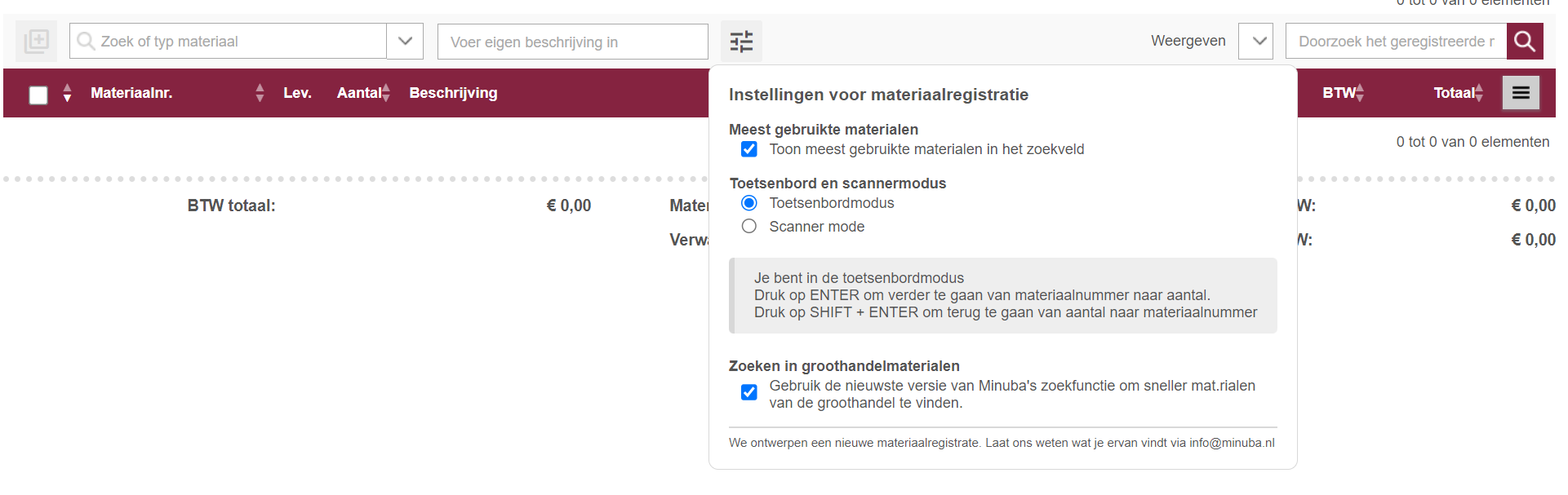
Je kunt ook de nieuwste versie van Minuba's “Zoeken naar groothandelsmaterialen” activeren, waarmee het zoeken naar groothandelsmaterialen wordt geoptimaliseerd.
Sneltoetsen gebruiken bij materiaalregistratie
Maak je werk efficiënter door sneltoetsen te gebruiken om je materiaalverbruik te registreren.
Enter
Om nieuw materiaal te registreren, kun je op 'Enter' drukken en ga je van de huidige regel terug naar de regel Toevoegen.
Tab
Tab + Shift
Schakelen tussen velden op de regel om snel 'hoeveelheid', 'omschrijving', 'kostprijs', 'verkoopprijs', enz. in te vullen.
Pijl omhoog
Pijl omlaag
Verplaatsen tussen regels, zodat je op regel 1 kunt beginnen en op 'pijl omlaag' kunt drukken om naar de volgende regel te gaan.
Shift + spatie
Je kunt een regel selecteren zodat deze gekozen wordt, net alsof je op het vinkje links van de regel klikt.
Shift + pijl omhoog
Shift + pijl omlaag
Je kunt meerdere regels tegelijk selecteren om te kiezen, net alsof je op het vinkje links van de regels hebt geklikt.
Ctrl + Delete
Je kunt een of meer geselecteerde regels verwijderen.
Home
End
Je kunt naar het begin of einde van een tekst in een veld gaan. Bijvoorbeeld, in de productomschrijving kan het nodig zijn om naar het einde van de tekst te gaan.
Sluit deze sectie
Zoek, bekijk en sorteer je materiaalregistratie
Je kunt de weergave van je materiaalregistratietabel wijzigen, zodat je de regels die je zoekt makkelijker kunt vinden. Je kunt zoeken naar je geregistreerde regels, kiezen hoeveel regels je tegelijk wilt weergeven en de lijst sorteren op basis van een kolom.
In het zoekveld aan de rechterkant van de tabel kun je zoeken naar productregels. Voer het artikelnummer of de omschrijving in van het artikel dat je zoekt en druk op 'Enter'.
Alleen de materialen die overeenkomen met je zoekopdracht worden dan getoond. Wis het zoekveld en druk op 'Enter' om de zoekopdracht te verwijderen en alle materialen weer te geven.
Met Weergeven kun je bepalen hoeveel materialen je tegelijk wilt laten zien. Je kunt alle materialen in één keer bekijken of het opsplitsen.
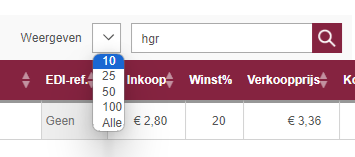
Sorteer je tabel door op een kolomnaam bovenaan de tabel te klikken. In de afbeelding hieronder is bijvoorbeeld één keer op “Inkoop” geklikt, zodat de rijen met de laagste inkoopprijzen eerst komen.
Je kunt kolommen toevoegen/verwijderen uit je calculatie & materiaalregistratie
Je kunt zelf bepalen welke kolommen je wilt weergeven in zowel je calculatie als je materiaallijst. Je kunt de tabel simpel maken door kolommen te verwijderen of meer kolommen toevoegen om meer gegevens in je tabel weer te geven.
Als je bijvoorbeeld de lijstprijs wilt weergeven, doe je het volgende:
Klik op de functieknop helemaal rechts en druk op 'Velden selecteren'.

Je krijgt nu een pop-upvenster waarin je kunt kiezen welke velden je in je tabel wilt zien.
Vink 'Lijstprijs' aan en druk op OK.
De kolom met de lijstprijs verschijnt nu in je tabel en je hebt de optie om op kolom te sorteren.
Als je liever rechtstreeks regels aan de tabel toevoegt, kun je klikken op “wijzig materiaalregistratie methode”. Daarna zal de tabel er als volgt uit zien:

Sluit deze sectie
Een gemeenschappelijke winstmarge of korting instellen op alle regels in je materiaallijst
Klik op de functieknop in de rechterhoek en selecteer 'Winst instellen op regels' of 'Korting instellen op regels'.

Er wordt een pop-up geopend waarin je een winstmarge of korting in procenten kunt invoeren die op alle regels wordt toegepast.
Als je de winstmarge wilt wijzigen, selecteer dan of de marge moet worden gewijzigd op basis van 'catalogusprijs' of 'inkoopprijs'.
Sluit deze sectie
Regels in je materiaalregistratie verwijderen
Als je individuele materiaalregistraties wilt verwijderen, klik je gewoon op het prullenbakpictogram rechts van elke regel.
Als je alle regels in één keer wilt verwijderen, klik je op de functieknop in de rechterhoek en selecteer je 'Verwijder materialen'.
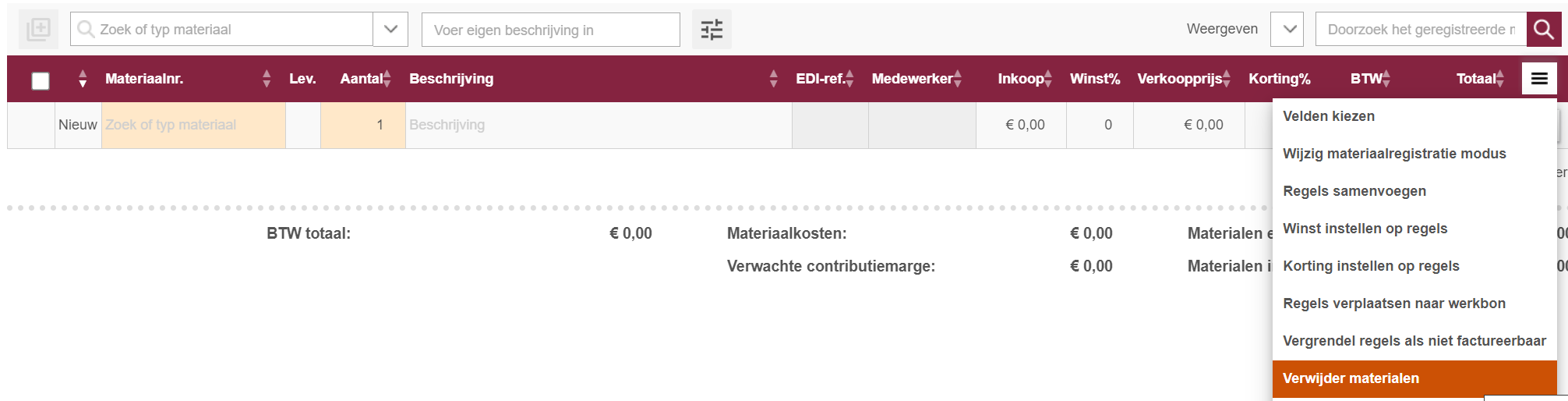
Sluit deze sectie
Offsetregels verbergen
Het is mogelijk om offsetregels in de materiaalregistratietabel te verbergen.
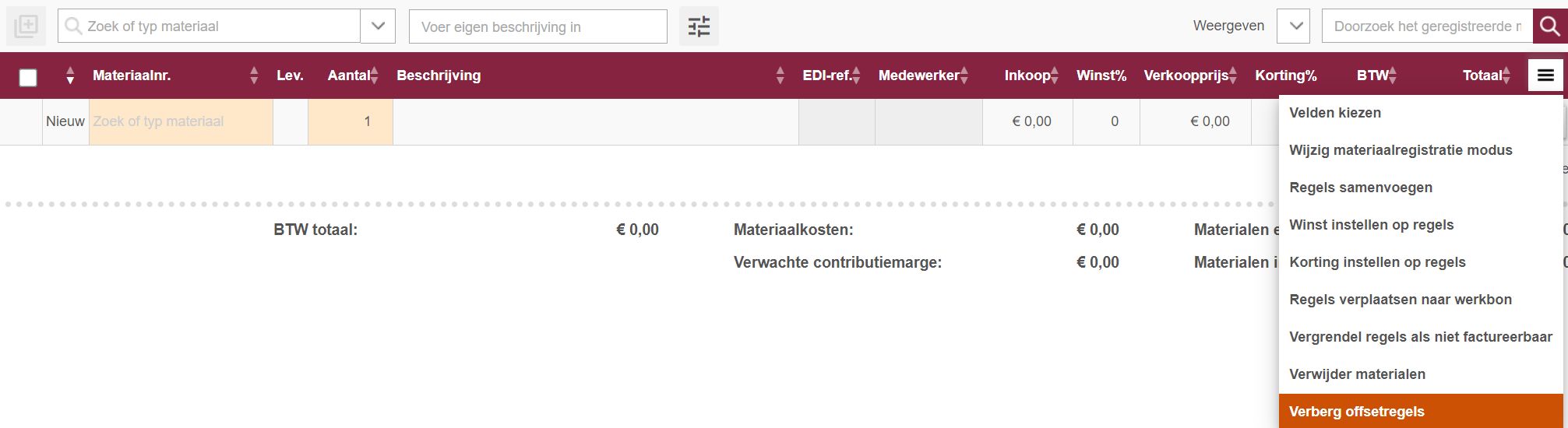
Als je de offsetregels verbergt, kun je nog steeds de kosten van deze regels zien:

Sluit deze sectie
Berekening van winstmarge en korting in verhouding tot belasting
Berekeningen per materiaal worden uitgevoerd exclusief belasting.
Berekening van winstmarge op basis van catalogusprijs:
100 * ((verkoopprijs – belasting) * (100 – korting) / 100 / (catalogusprijs – belasting) – 1)
100 * ((13.570,94 – 16,94) * (100 – 0) / 100 / (6.793,94 – 16,94) – 1)
Het resultaat wordt afgerond naar een geheel getal.
Berekening van winstmarge op basis van kostprijs:
100 * ((verkoopprijs – belasting) * (100 – korting) / 100 / (kostprijs – belasting) – 1)
100 * ((13.570,94 – 16,94) * (100 – 0) / 100 / (3.269,90 – 16,94) – 1)
Het resultaat wordt afgerond naar een geheel getal.
Berekening van totaalprijs:
((verkoopprijs – belasting) * (100 – korting)/100) + belasting) * aantal
((13.570,94 – 16,94) * (100 – 25)/100) + 16,94) * 1
Sluit deze sectie
Niet gevonden wat je zocht?
Heb je nog vragen?
Neem contact op met onze support
maandag - vrijdag van 09-16
Met Minuba Plus kan je zowel via e-mail als telefoon ondersteuning krijgen.
Als Minuba GO! klant krijg je support via het het volgende e-mailadres.